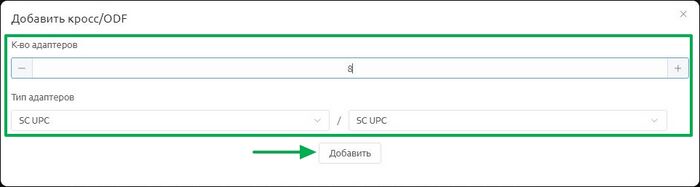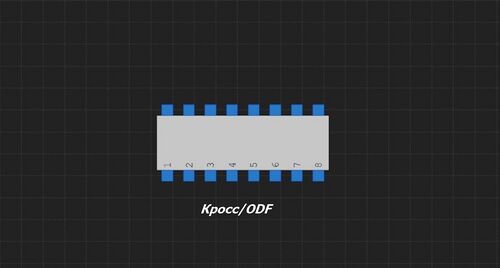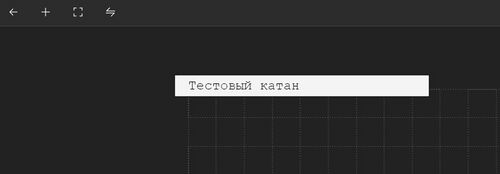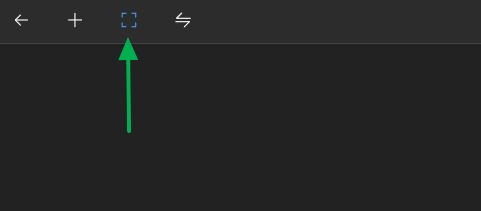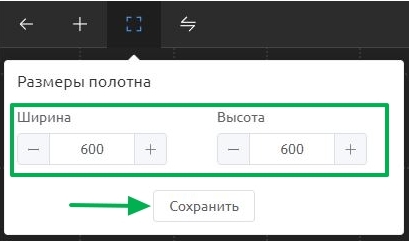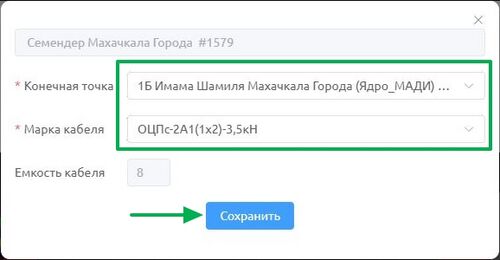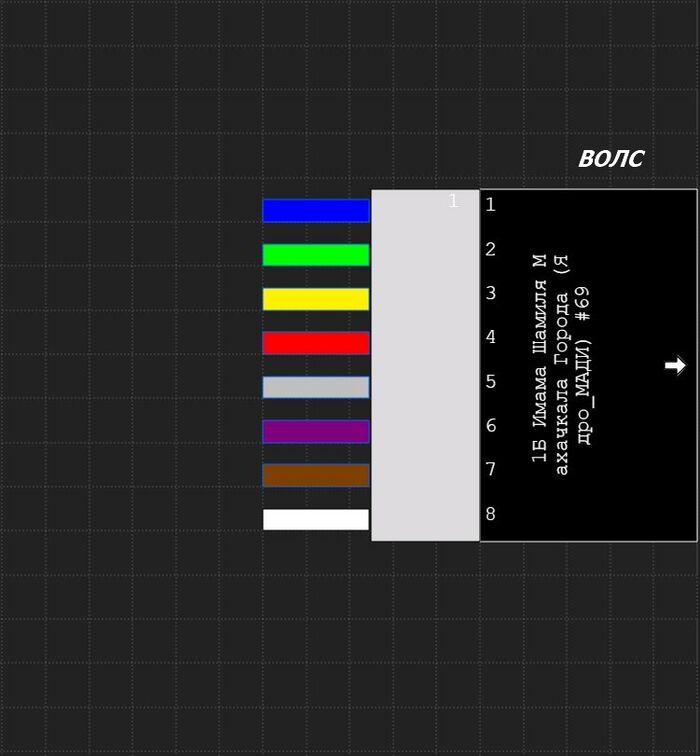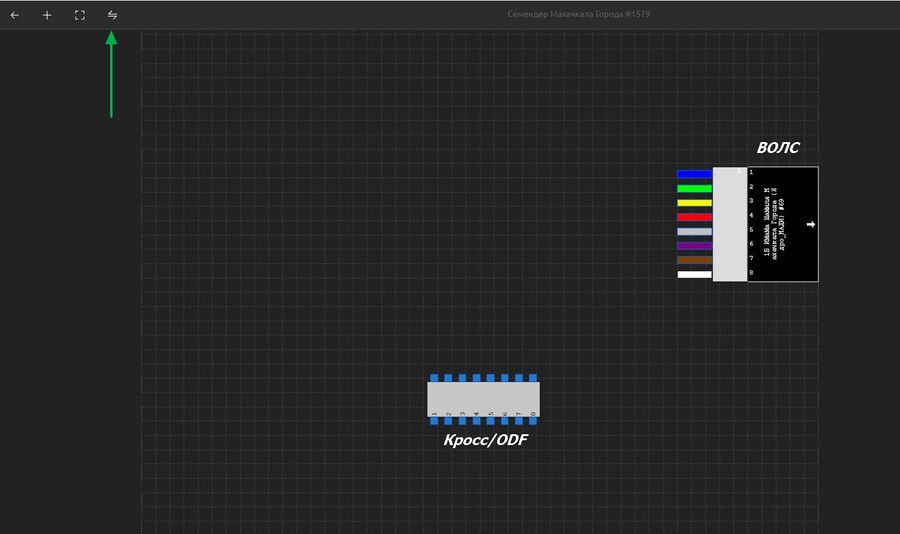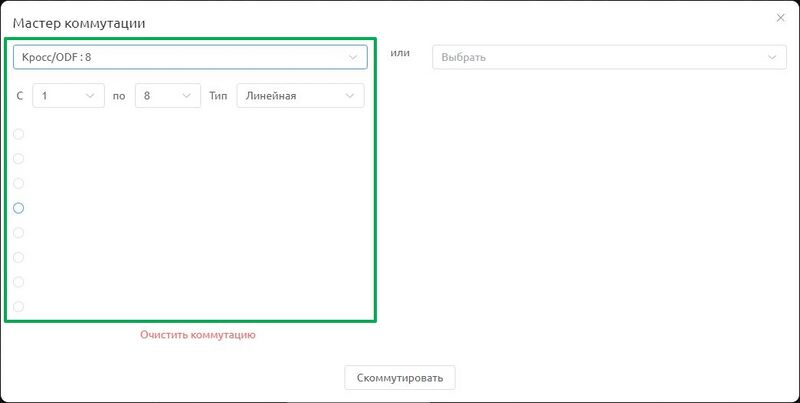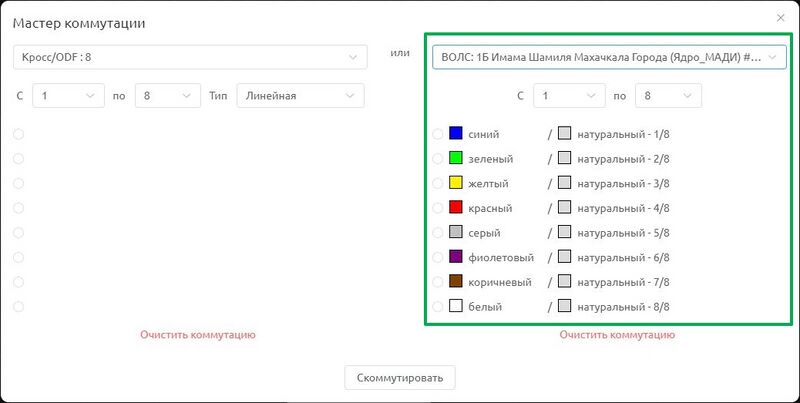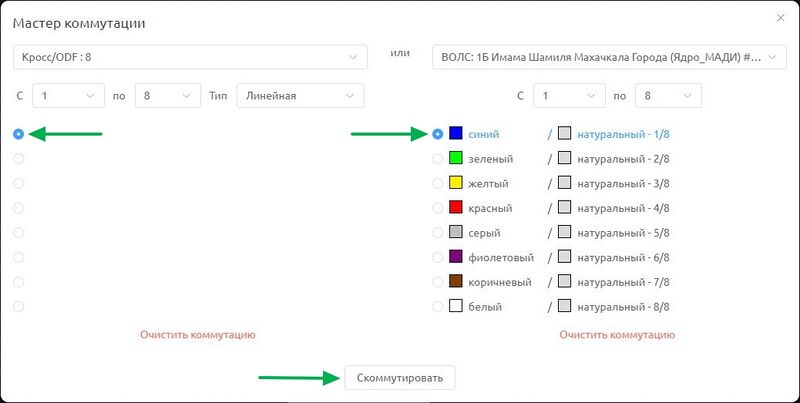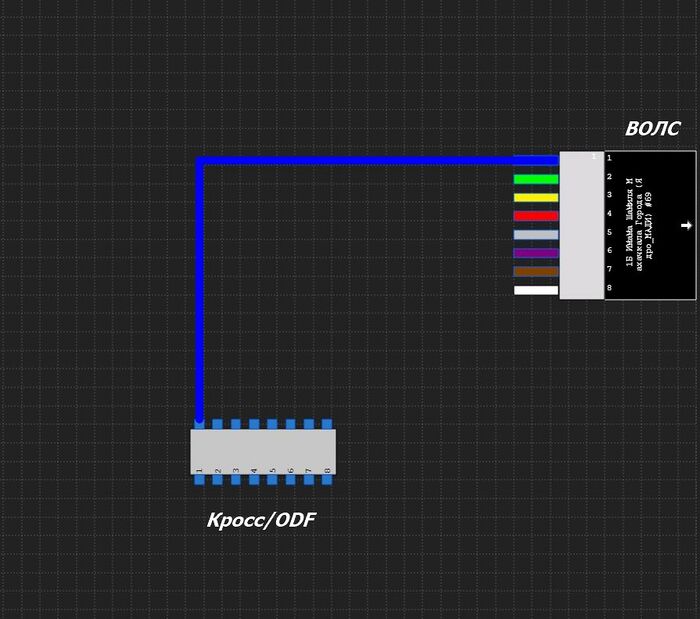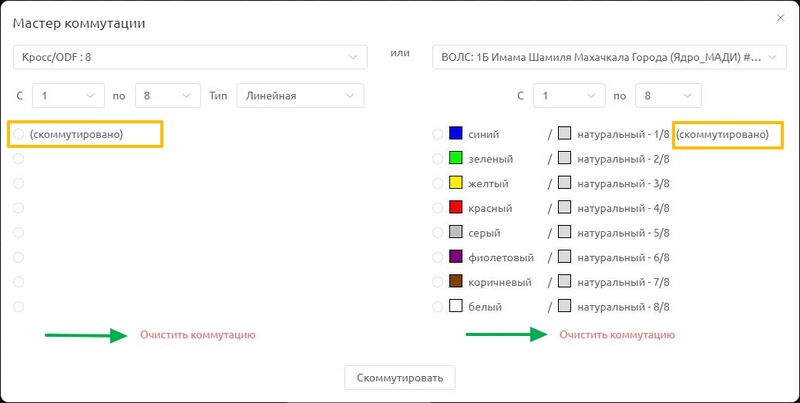Схема коммутации
Описание раздела
Раздел «Схема коммутации» — используется для коммутации сетевого оборудования и кабельных линий на сооружениях связи и зданиях.
- Схема коммутации состоит из:
- Панель управления — предназначена для добавления сетевого оборудования и кабельных линий на полотно, изменения размера полотна, а также для их коммутации.
- Полотно — предназначено для коммутации сетевого оборудования и кабельных линий.
- Кнопка «Принтер» используется для печати схем коммутации, отображаемых на полотне.
Панель управления
1. Кнопка в виде стрелки при нажатии возвращает пользователя в панель быстрого доступа «Katan».

|
2. Кнопка в виде плюса при нажатии открывает список коммутационного оборудования, добавляемого на полотно, а также позволяет добавить надпись на полотно.
- «Добавить Делитель/Уплотнитель».
- «Добавить Кросс/ODF».
- «Добавить надпись».

|

|
Добавить Делитель/Уплотнитель
- При выборе «Добавить Делитель/Уплотнитель».
- Откроется модальное окно для заполнения следующих полей:
- Тип — выпадающий список, для выбора типа сплиттера из ранее добавленных в разделе «Типы сплиттеров».
- Узел — поле заполняется автоматически.
- Заметки — расширенное текстовое поле для ввода дополнительной информации.
После заполнения всех полей нажмите кнопку «Добавить».
- Пример добавленного коммутационного оборудования «Делитель/Уплотнитель».
Добавить Кроссы/ODF
- При выборе «Добавить Кроссы/ODF».
- Откроется модальное окно для заполнения следующих полей:
- «Количество адаптеров (вход/выход)» — счетчик с возможностью ввода значений для изменения количества портов. Количество портов можно изменять с помощью кнопок «−» и «+», с шагом в 1 порт, а также вводить значение вручную.
- «Тип адаптеров (вход/выход)» — выпадающий список, для выбора разъемов.
После заполнения полей нажмите кнопку «Добавить».
- Пример добавленного коммутационного оборудования «Кроссы/ODF».
Добавить надпись
- При выборе «Добавить надпись».
- Откроется модальное окно для заполнения поля:
«Текст» — текстовое поле для ввода дополнительной информации.
- После заполнения текстового поля нажмите кнопку «Добавить».
- Пример добавленной надписи.
3. Кнопка в виде пунктирного прямоугольника.
- При нажатии откроется модальное окно, в котором присутствует счетчик с возможностью ввода значений для изменения ширины и высоты. Ширину и высоту можно изменять кнопками «−» и «+», с шагом в 1 значение, а также вводить значение вручную.
После внесения изменений нажмите кнопку «Сохранить».
Коммутация кабельных линий и коммутационного оборудования
4.Кнопка «Коммутация» в виде двухсторонней стрелки.
- При нажатии кнопки «Коммутация».
- Откроется модальное окно мастер-коммутации, для заполнения следующих полей:
- Слева расположено поле с выпадающим списком для выбора коммутационного оборудования, ранее добавленного на полотно.
- Справа расположено поле с выпадающим списком для выбора коммутационного оборудования, ранее добавленного на полотно и поле «Поиск».
Поле «Поиск» предназначена для добавления кабельной линии.
- При нажатии на «Поиск».
- Откроется модальное окно, для заполнения следующих полей:
- «Конечная точка» — поле с выпадающим списком для выбора сооружения связи, откуда будет тянуться кабельная линия.
- «Марка кабеля» — поле с выпадающим списком для выбора марки кабеля.
- «Емкость кабеля» — заполняется автоматически.
После заполнения полей нажмите кнопку «Сохранить» для добавления кабельной линии.
После сохранения добавленная кабельная линия отобразится на полотне.
- Пример добавленной кабельной линии «ВОЛС».
Пример №1
Приведем «Пример №1» — коммутация через панель управления с использованием мастер-коммутации для «Кроссы/ODF» и «ВОЛС».
- После того как мы добавили на полотно коммутационное оборудования и кабельные линии.
- При нажатии кнопки «Коммутация».
- Откроется модальное окно мастер-коммутации, для заполнения следующих полей:
- Слева расположено поле с выпадающим списком, где выбираем «Кроссы/ODF».
- Справа расположено поле с выпадающим списком, где выбираем «ВОЛС».
После выбора коммутационного оборудования и кабельной линии в модальном окне мастера коммутаций выбираем:
- На левой стороне — «Кроссы/ODF» ставим флажок для выбора первого порта.
- На правой стороне — «ВОЛС» ставим флажок для выбора первого волокна.
Для завершения коммутации нажимаем кнопку «Скоммутировать».
Результат скоммутированных устройств:
В мастер-коммутации, после повторного открытия, отображаются скоммутированные порты и волокна. Для очистки коммутации пользователь может выбрать сторону, которую нужно очистить, и нажать кнопку «Очистить коммутацию»